При загрузке игр в Steam все элементы автоматически устанавливаются в нашем каталоге Steam. Скоро мы закончим дисковое пространство. Как добавить, а затем выбрать другую папку при загрузке игры?

Все игры хранятся в каталоге SteamApps на том же диске, где установлен Steam. Однако мы можем создавать несколько таких папок на разных дисках, а затем выбирать их при загрузке игр.
Мы добавляем больше папок Steam на диск
Для этого в Steam перейдите в главное меню Steam, а затем в раскрывающемся списке выберите «Настройки». Отобразится окно конфигурации.
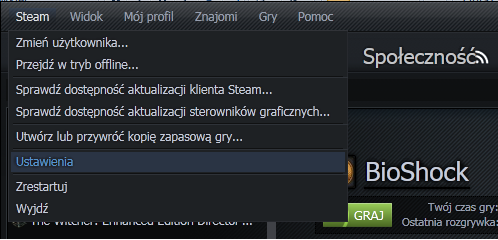
Переходим на вкладку «Загрузить». На самом верху, есть раздел «Библиотека контента», и под ним вы найдете кнопку «Паровые библиотеки папок». Мы нажимаем на него.
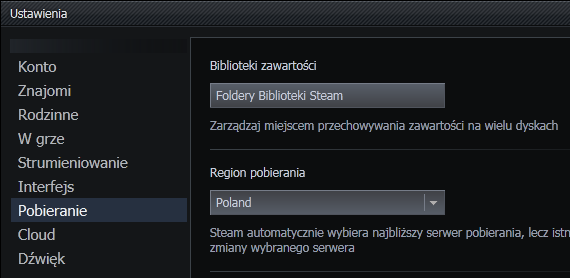
Появится новое окно со списком папок, которые Steam использует для установки игр. В настоящее время существует один основной каталог со всеми нашими играми. Теперь мы добавим еще один каталог, который мы можем выбрать при загрузке следующей игры. Мы нажимаем кнопку «Добавить библиотеку».
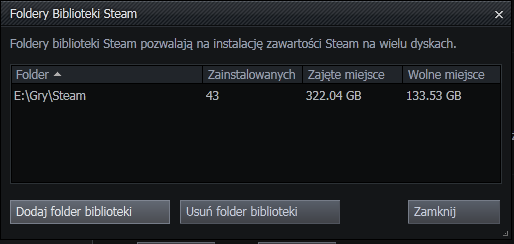
Отобразится браузер папок. Мы выбираем диск, а затем переходим к тому месту, где хотим создать другой каталог игр. Мы указываем на каталог, а затем создаем в нем новую папку, например, «Steam Library» или «Steam Games» (указанный каталог должен быть пустым, поэтому мы не можем указать, например, каталог «Игры», в котором есть другие элементы) ,
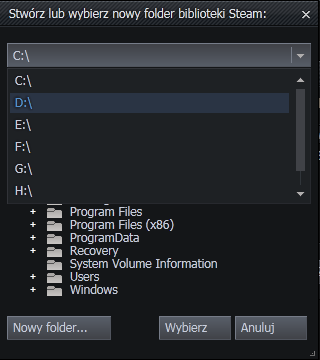
После создания и выбора нового каталога он будет отображаться в списке. Теперь мы можем закрыть окно папок библиотеки, а также отключить окно настроек. При следующей попытке загрузить игры с нашей виртуальной полки мы сможем выбрать, какую библиотечную папку мы хотим установить.
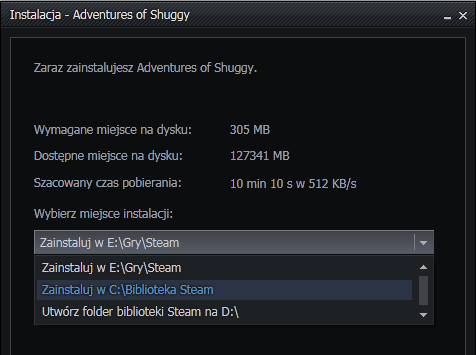
Просто разверните небольшое меню и выберите папку. Мы продолжаем, как обычно, как и в любой игре, которую мы ранее загружали.






